解决exagear内置容器,必须点开一次环境设置才能启动环境的问题
解决exagear内置容器,必须点开一次环境设置才能启动环境的问题
TIP
本文前半部分为原理,篇幅较长,可以略过,直接看解决实操部分即可
问题描述
- 为模拟器添加内置容器,即安装解压后,环境那一页会自动出现一个环境,可以用来制作自定义环境(比如很早之前有人就有人做过的三个内置环境分别对应三个d3d版本。但是这样做会有一个问题,就是直接点环境或者快捷方式启动会闪退,必须要进入一次环境设置(也不需要修改什么选项)。
- 点击添加环境手动创建的环境就没有这个问题。
出现原因
- 推测是在点击创建环境的时,调用了某个函数,而内置环境无需操作所以没有触发这个函数。
- 经hostei吧主提示,有可能是缺配置文件
shared_prefs/com.eltechs.ed.CONTAINER_CONFIG_1.xml
- 先使用android studio查看debug状态下的报错。如图,screenInfo这个对象没有初始化,导致读取其属性的时候出错了。关键代码在StartGuest类中的413行,使用jadx反编译即可查看。

- 进入jadx,找到其所属的函数为
private static String getWineOptions(ScreenInfo screenInfo, boolean z),说明这个screenInfo是外部传来的,再溯源到public void execute(),发现传入的screenInfo是自身的成员变量,往上翻几行,发现if (this.mScreenInfo != null) { this.mCont.mConfig.setScreenInfo(this.mScreenInfo); } else { this.mScreenInfo = this.mCont.mConfig.getScreenInfo(); } getScreenInfo()所属类为com.eltechs.ed.guestContainers,进入这个类查看,发现其成员变量有一个sharepreference,正如hostei吧主所说。类内部的函数loadDefaults()则在新建容器时被调用。(新建容器调用的方法为com.eltechs.ed.guestContainers.GuestContainerConfig类下的createContainer())//新建容器时,创建sharePreference文件的函数 public void loadDefaults() { setName("Container_" + this.mCont.mId); setScreenInfoDefault(); setLocaleName(Locales.getLocaleByDevice(this.mContext)); setRunArguments(""); setControls(Controls.getDefault()); setHideTaskbarOnShortcut(false); setDefaultControlsNotShortcut(true); setDefaultResolutionNotShortcut(true); setStartupActions(""); setRunGuide(""); setRunGuideShown(false); }- 对比sharePreference,发现
loadDefaults()就是内置环境没有调用的函数。而createContainer()中调用它之后也没什么其他的操作了。所以推测闪退原因就是缺少sharePreference文件。<!-- SharePreference文件内部结构 --> <?xml version='1.0' encoding='utf-8' standalone='yes' ?> <map> <string name="SCREEN_SIZE">1024,768</string> <string name="RUN_ARGUMENTS"></string> <boolean name="DEFAULT_CONTROLS_NOT_SHORTCUT" value="false" /> <boolean name="DEFAULT_RESOLUTION_NOT_SHORTCUT" value="false" /> <string name="RUN_GUIDE"></string> <string name="STARTUP_ACTIONS"></string> <string name="CONTROLS">yuhan</string> <string name="SCREEN_COLOR_DEPTH">32</string> <string name="NAME">预设容器</string> <boolean name="HIDE_TASKBAR_SHORTCUT" value="false" /> <boolean name="RUN_GUIDE_SHOWN" value="false" /> </map>
解决原理
缺失的函数为loadDefaults(),其作用为创建SharePreference文件,记录当前容器的设置信息,在创建容器时被调用。所以有两种解决方法:
- 在初次启动时调用创建环境的代码,创建环境,这样函数就会被执行。
- 自己写一个sharePref
这里选择后者。又有两种选择:
- 在代码中调用原生方法写入sharepref,
- 也可以提前写好xml文件放入apk,然后再代码中移动文件到对应目录。
我这里选择前者。其实感觉后者更方便修改一点,因为有时候需要自定义按键和分辨率。已经换成后者了。想看前者的解决方案请点这里。
整体思路
整体思路
- 编写java代码,测试通过后再转为smali,加入dex中
- 新建一个类,其包含一个静态方法用于移动sharePref文件,从apk中移动到对应目录,需要传入参数context。
- 在exagear主Activity里调用该方法,确保程序启动时即可执行。
- 为什么要在Activity中,而不是随便一个类中调用?因为要获取SharePref文件,所以需要用到context,而context需要从activity中获得。
使用AndroidStudio编写代码,创建类ExagearPrefs。添加setSP方法,通过传入的context,获取apk内assets/containerConfig目录下的全部sharePref文件,并将其移动到应用能识别的位置/包名/shared_prefs目录下。
点击查看代码
static public void setSP(Context ctx) { try { String[] configs = ctx.getAssets().list("containerConfig"); if (configs.length == 0) throw new Exception("没有环境配置文件"); //创建share_prefs文件夹 File dir = new File(ctx.getApplicationInfo().dataDir + "/shared_prefs"); if (!dir.exists()) { boolean b = dir.mkdir(); assert b; } ; //将文件写入到存档路径中 for (String datName : configs) { Log.i("getAssets().list", datName); InputStream is = ctx.getAssets().open("containerConfig/" + datName); //源文件输入流 File newFile = new File(dir.getAbsolutePath() + "/" + datName); //创建新文件 //如果没有,创建该文件 if (newFile.createNewFile()) { FileOutputStream fos = new FileOutputStream(newFile); //新文件输出流 int len = -1; byte[] buffer = new byte[4096]; while ((len = is.read(buffer)) != -1) { fos.write(buffer, 0, len); } fos.close(); } is.close(); //Log.i("dataDirectory",getFilesDir().getAbsolutePath()); ///data/user/0/com.example.datainsert/files } Log.d("ExagearPrefs", "setSP: 现在的sp文件夹:" + Arrays.toString(dir.list())); } catch (Exception e) { e.printStackTrace(); Log.d("Exagear", "setSP: 出错:" + e.getMessage()); } }获取xml并放入apk。
获取xml:从/data/data/包名/shared_prefs目录下获取容器设置xml。命名格式应为包名.CONTAINER_CONFIG_序号.xml。包名一般对应模拟器包名,序号从1开始。
放入apk:路径为/apk/assets/containerConfig/xxx.xml。可以参考gif演示或视频演示: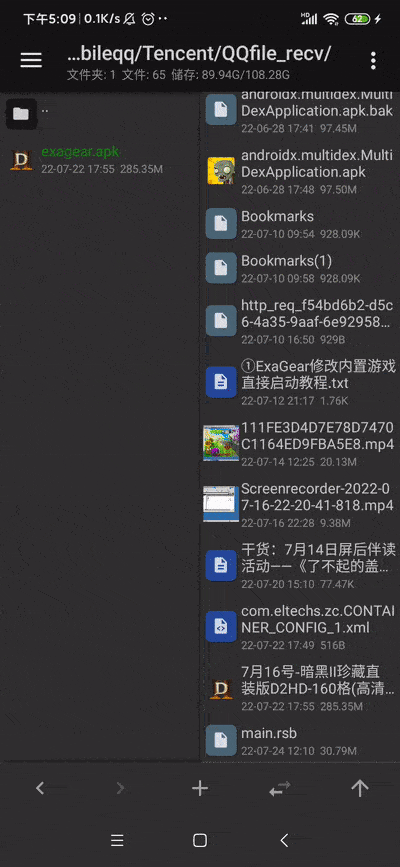
在主Activity中调用:
ExagearPrefs.setSP(getApplicationContext());。构建项目并在虚拟机中运行,发现可以正常创建SharePref文件。
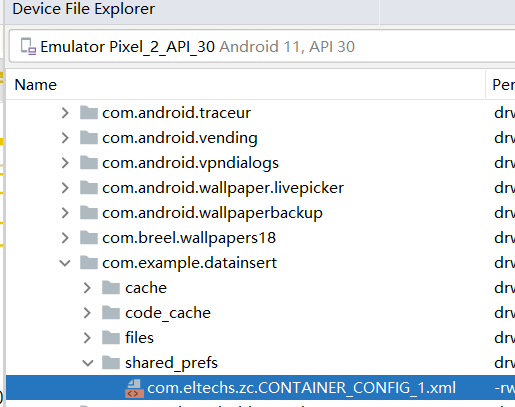
使用插件将java转为smali,并导入exagear的dex。
ExagearPrefs类的导入:进入mt管理器的dex编辑器++,在浏览界面随便长按一个路径然后点击导入,选择smali文件导入。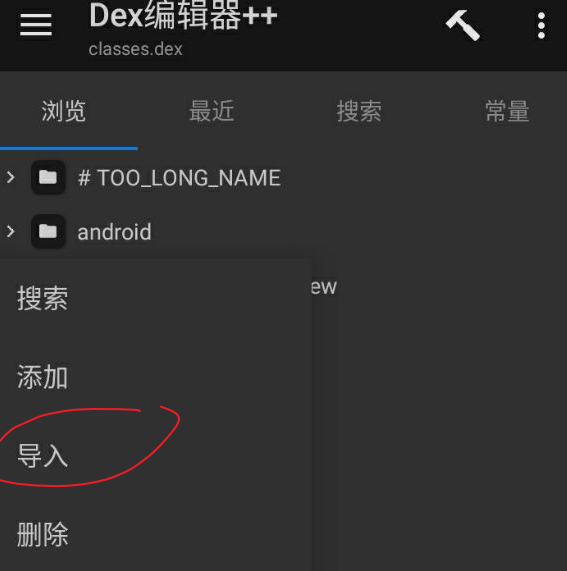
调用ExagearPrefs代码的导入:将MainActivity也转为smali,找到调用ExgearPrefs的那一行代码。 注意这个代码不能直接用。第一行代码为获取
Lcom/example/datainsert/MainActivity的Context,而在Exagear中应该获取它自己的某个Activity的context,所以我们现在需要将Lcom/example/datainsert/MainActivity修改为Exagear某个类的路径,然后放入这个类的OnCreate方法中(Activity生命周期从OnCreate开始)。要求为:必须是Activity,而且在Exagear启动时越早被调用越好。#主Activity中调用函数的代码 invoke-virtual {p0}, Lcom/example/datainsert/MainActivity;->getApplicationContext()Landroid/content/Context; move-result-object v1 invoke-static {v1}, Lcom/example/datainsert/ExagearPrefs;->setSP(Landroid/content/Context;)V寻找我们需要的Activity的方法:(以暗黑直装版为例)打开mt管理器左侧栏-Activity记录,然后启动Exagear,发现第一个启动的类为EDStartupActivity,决定就是它了。所以将第一行的代码对应类名改为Lcom/eltechs/ed/activities/EDStartUpActivity,然后放入EDStartUpActivity的initialiseStartupActions()方法的结尾(恩这个类里没有OnCreate,观察它仅有的几个函数就这个最像初始化函数了)
#放入EDStartupActivity中initialiseStartupActions()结尾的代码 invoke-virtual {p0}, Lcom/eltechs/ed/activities/EDStartupActivity;->getApplicationContext()Landroid/content/Context; move-result-object v1 invoke-static {v1}, Lcom/example/datainsert/ExagearPrefs;->setSP(Landroid/content/Context;)V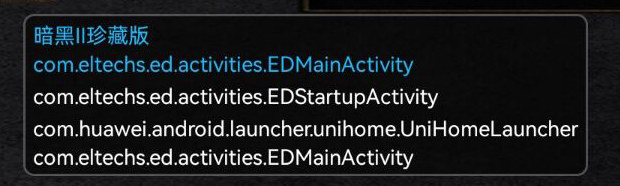
将xml也放入模拟器apk,重新编译dex,apk签名并重装,打开测试,发现不用点开设置也能启动内置环境了,成功。
解决实操
本节和 解决原理 后半部分大致相同,省略了解释原理的部分。
整体思路
- 在apk文件的/assets/containerConfig/目录下,放入内置容器的设置文件(xml格式)。只要模拟器能读取到这个文件,初次启动就不会闪退。
- 自己写一个函数,用于将apk里的容器设置信息xml文件移动到对应位置以供模拟器识别。直接用我写好的函数即可:传送门
- 在主Activity中调用这个函数
- 后两条需要修改dex。
将xml文件放入apk
WARNING
如果xml放入apk后没有被移动到对应位置,请仔细检查xml的名字、在apk中路径是否正确
- 获取xml
这里提供一份来自j改fix39的xml传送门,但是可能不通用。
更好的方法是从/data/data/包名/shared_prefs/目录下提取一份你的模拟器版本对应的xml,此目录需要root,可借助VMOS等工具,这里不过多介绍。 - 将提取出的xml移入apk。参考gif演示或视频演示:
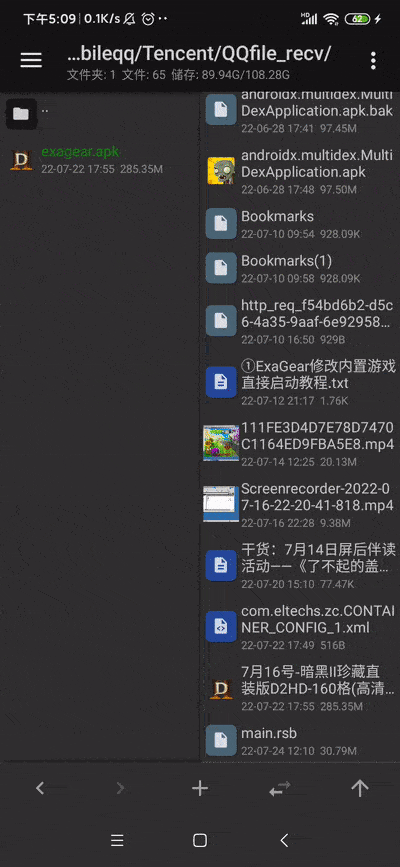
需要注意的有:
- 在apk中存放路径:
apk/assets/containerConfig/xxx.xml。 - 文件名
不同包名的模拟器,xml文件名也不同。因此建议从/data/data/包名/shared_prefs/目录下直接提取现有xml,或者在dex中搜索CONTAINER_CONFIG_FILE_KEY_PREFIX查看对应值。 - 文件个数
如果内置多个环境,那么应该创建多个xml放入containerConfig中,并且文件命名*CONFIG_2.xml、*CONFIG_3.xml... - 文件内容
不同版本的模拟器,xml中的内容可能会有不同,应以实际情况为准。
- 获取xml
打开mt管理器的dex编辑器++,在浏览界面长按任意路径,导入ExagearPrefs.smali。该smali包含移动xml文件的函数。
使用mt管理器左侧栏的activity记录功能,查看Exagear启动时调用的Activity名字。以图中为例,第一个调用的为
com.eltechs.ed.activities.EDStartupActivity,第二个调用的为com.eltechs.ed.activities.EDMainActivity。这里采用第一个。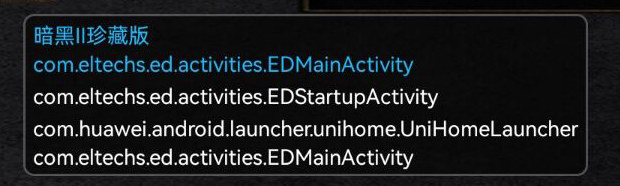
将下面三行代码添加到刚才找到的Activity的
OnCreate方法的末尾处。注意事项
- 注意第一行代码中的
com/eltechs/ed/activities/EDStartupActivity改成刚才找到的Activity名字,点.换成斜线/。 - 尽量放在OnCreate方法的末尾,因为放中间可能会无意中篡改了v1寄存器的值。
- 我找的这个EDStartupActivity没有
OnCreate,只有一个initialiseStartupActions,把它当OnCreate就行。
invoke-virtual {p0}, Lcom/eltechs/ed/activities/EDStartupActivity;->getApplicationContext()Landroid/content/Context; move-result-object v1 invoke-static {v1}, Lcom/example/datainsert/ExagearPrefs;->setSP(Landroid/content/Context;)V- 注意第一行代码中的
编译,重装,测试。
总结
- 解决办法就是手动添加SharePreference文件。
- 在测试过程中,发现只要生成sharePref文件并启动一次之后,就算把sharePref删掉也一样能启动。这说明exagear读取sharePref之后又生成了其他文件,第二次往后启动都依靠这个其他文件来启动了。
更新历史
- 发现sharePref的文件名前半部分的包名不是固定的,需要从GuestContainerConfig那看一下
- 发现自定义的sharePref文件设置项好像不够全面,导致依旧闪退。
- 干脆重写代码,改成移动现有xml文件到对应目录下。原方法的说明移入分支页面下
- 想插入视频但是失败了,还是换回gif演示